



Histogram
詳細とオプション
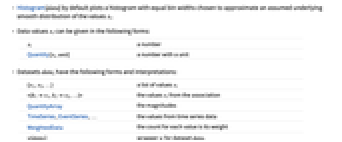
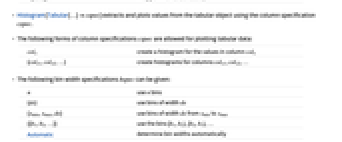
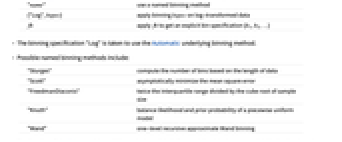
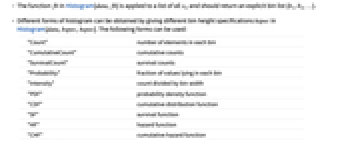
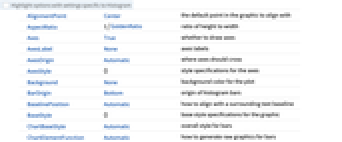
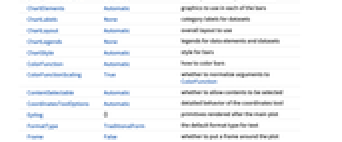
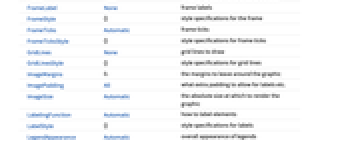
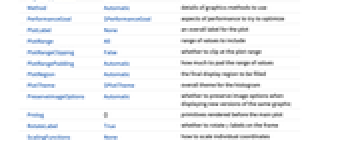

- Histogram[data]は,デフォルトで,仮定される値 xiのもとになっている滑らかな分布を近似するために選ばれた等しいビン幅でヒストグラムをプロットする.
- データ値 xiは次の形式で与えることができる.
-
xi 数 Quantity[xi,unit] 単位の付いた数 - データ集合 dataiには,次の形式と解釈がある.
-
{x1,x2,…} 値 xiのリスト <|k1x1,k2x2,…|> 連想からの値 xi QuantityArray 大きさ TimeSeries,EventSeries,… 時系列データからの値 WeightedData 各値の数はその重みである w[datai] データ集合 dataiにラッパー w - Histogram[Tabular[…]cspec]は,列指定 cspec を使って表オブジェクトから値を抽出し,これをプロットする.
- 次は,表形式データのプロットに使える列指定 cspec の形式である.
-
colx 列 colxの値についてのヒストグラムを作成する {colx1,colx2,…} 列 colx1, colx2, …についてのヒストグラムを作成する - 使用可能なビン幅指定 bspec
-
n n 個のビンを使う {dx} 幅が dx のビンを使う {xmin,xmax,dx} xminから xmaxまでの幅 dx のビンを使う {{b1,b2,…}} ビン[b1,b2),[b2,b3),…を使う Automatic ビン幅を自動的に決定する "name" 名前付きのビンメソッドを使う {"Log",bspec} ビン bspec を対数変換されたデータに適用する fb 明示的なビン指定{b1,b2,…}を得るために fb を適用する - ビン指定"Log"はもとのビンメソッドAutomaticを使うものと解釈される.
- 使用可能な名前付きビンメソッド
-
"Sturges" データの長さに基づいたビンの数を計算する "Scott" 平均二乗誤差を漸近的に最小化する "FreedmanDiaconis" 四分位範囲をサンプルサイズの立方根で割ったものの2倍 "Knuth" 区分一様モデルの平衡尤度と事前確率 "Wand" 1レベル再帰的に近似したWandのビンメソッド - Histogram[data,fb]の関数 fb はすべての xiのリストに適用され,明示的なビンリスト{b1,b2,…}を返す.
- Histogram[data,bspec,hspec]でのビンの高さ指定 hspec を変えることで,異なる形式のヒストグラムを得ることができる.次は使用可能な形式である.
-
"Count" 各ビンに入る値の数 "CumulativeCount" 累積数 "SurvivalCount" 残存数 "Probability" 各ビンに入る値の割合 "Intensity" ビン幅で区切られた数 "PDF" 確率密度関数 "CDF" 累積分布関数 "SF" 生存関数 "HF" ハザード関数 "CHF" 累積ハザード関数 {"Log",hspec} 対数変換された高さの指定 fh fh をビンと数に適用して得られた高さ - Histogram[data,bspec,fh]の関数 fh はビンのリスト{{b1,b2},{b2,b3},…}と対応する数のリスト{c1,c2,…}の2つの引数に適用される.この関数は各 ciに使用される高さのリストを返す.
- ビンには実数値 xiのみを割り当てることができる.その他の値の場合は欠測値とみなされる.
- Histogram[{data1,data2,…},…]では,すべてのデータ集合 dataiを組み合せることで自動的にビン位置が決定される.
- Histogram[{…,wi[datai,…],…},…]は,記号的ラッパー wiによって定義された指定に従ってデータ集合 dataiに関連したヒストグラム要素を描画する.
- 次は,グラフ要素に使えるラッパーである.
-
Annotation[e,label] 注釈を与える Button[e,action] 要素がクリックされたときに実行するアクションを定義する Callout[e,label] 要素にコールアウトを付けて表示する EventHandler[e,…] 要素の一般的なイベントハンドラを定義する Hyperlink[e,uri] 要素をハイパーリンクにする Labeled[e,…] 要素にラベルを付けて表示する Legended[e,…] グラフの凡例に要素の特徴を含める Mouseover[e,over] 要素がマウスオーバー形式を表示するようにする PopupWindow[e,cont] 要素にポップアップウィンドウを付ける StatusArea[e,label] 要素のマウスオーバー時にステータスエリアに表示する Style[e,opts] 要素を指定のスタイルで表示する Tooltip[e,label] 要素に任意のツールチップを付ける - HistogramにはGraphicsと同じオプションに以下の追加・変更を加えたものが使える. [全オプションのリスト]
-
AspectRatio 1/GoldenRatio 縦横比 Axes True 軸を描くかどうか BarOrigin Bottom ヒストグラムの棒の始点 ChartBaseStyle Automatic 棒の全体的なスタイル ChartElementFunction Automatic 棒の生のグラフィックスをどのように生成するか ChartElements Automatic 各棒に使うグラフィックス ChartLabels None データ集合のカテゴリのラベル ChartLayout Automatic 使用する全体的なレイアウト ChartStyle Automatic 棒のスタイル ChartLegends None データ要素とデータ集合の凡例 ColorFunction Automatic 棒の彩色方法 ColorFunctionScaling True ColorFunctionの引数を正規化するかどうか LabelingFunction Automatic 要素にどのようにラベルを付けるか LegendAppearance Automatic 凡例の全体的な外観 PerformanceGoal $PerformanceGoal パフォーマンスのどの面について最適化するか PlotInteractivity $PlotInteractivity インタラクティブ要素を許可するかどうか PlotTheme $PlotTheme ヒストグラムの全体的なテーマ ScalingFunctions None 個々の座標をどのようにスケールするか TargetUnits Automatic グラフ内に表示する単位 - 複数のデータ集合は,ChartLayoutの次の設定を使って表示できる.
-
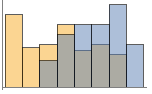
"Overlapped" 全データを重ね合せて表示する 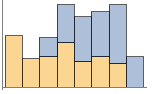
"Stacked" ビンごとにデータを積み重ねる - 次は,複数のチャートパネルのそれぞれに単一の棒のグループを表示するChartLayoutの可能な設定である.
-
"Column" パネルの列に別々の棒のグループを使う "Row" パネルの行に別々の棒のグループを使う {"Column",k},{"Row",k} k 列(または行)を使う {"Column",UpTo[k]},{"Row",UpTo[k]} 最大で k 列(または行)を使う - ChartElementFunctionに渡される引数は,データ集合のネストしたリストの各レベルからのビンの範囲{{xmin,xmax},{ymin,ymax}},ビンの値 lists,メタデータ{m1,m2,…}である.
- ChartElementFunctionの組込み設定のリストはChartElementData["Histogram"]で得ることができる.
- ColorFunctionに渡される引数は各ビンの高さである.
- ScalingFunctions->{sx,sy}では,
 座標は sx等を使ってスケールされる.
座標は sx等を使ってスケールされる. - BarChart内のオプションその他の構造からのスタイルその他の指定は,事実上ChartStyle,ColorFunction,Styleその他のラッパー,ChartElementsおよびChartElementFunctionの順に適用される.後ろの指定が前方の指定を無効にする.
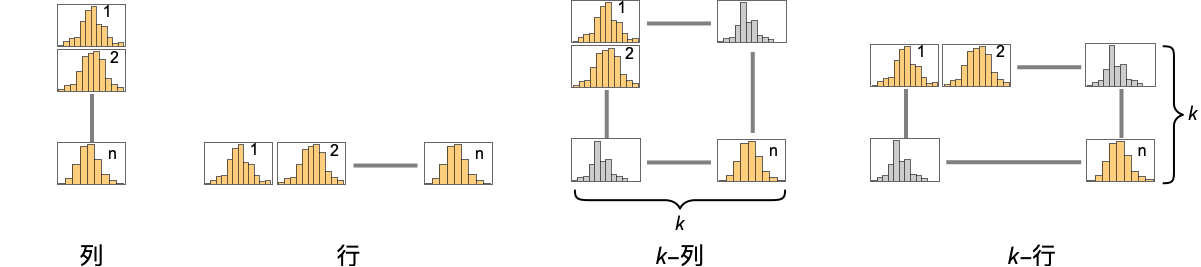
全オプションのリスト




例題
すべて開く すべて閉じるスコープ (33)
データとレイアウト (19)
TimeSeries,EventSeries,TemporalData内のタイムスタンプは無視される:
WeightedData内の重みはヒストグラムの形に影響する:
EventData中の打切りおよび切断の情報もまた,ヒストグラムに影響する:
表形式データ (1)
ラッパー (2)
スタイルと外観 (4)
ColorDataから任意の階調度,または指標付きのカラースキームを使う:
ChartBaseStyleを使ってすべてのグラフ要素の初期スタイルを設定することができる:
Styleを使ってスタイルを無効にすることができる:
ラベルと凡例 (7)
Labeledを使ってデータ集合にラベルを付ける:
LabelingFunctionを使って棒に値のラベルを付ける:
Placedを使って位置とフォーマットを制御する:
Legendedを使って追加的な凡例項目を加える:
Placedを使って凡例の置き方に影響を与える:
オプション (84)
AspectRatio (3)
デフォルトで,Histogramはプロットに固定された縦横比を使う:
AspectRatio1としてプロットの縦と横を同じ長さにする:
AspectRatioFullは別の構造物にぴったり収まるように縦と横を調整する:
Axes (4)
ChartBaseStyle (4)
ChartBaseStyleを使って棒にスタイルを付ける:
ChartBaseStyleとChartStyleを組み合せる:
ChartStyleはChartBaseStyleの設定を無効にすることがある:
ChartBaseStyleをStyleと組み合せる:
StyleはChartBaseStyleの設定を無効にすることがある:
ChartBaseStyleをColorFunctionと組み合せる:
ColorFunctionはChartBaseStyleの設定を無効にすることがある:
ChartElementFunction (4)
ChartElementFunctionの組込み設定のリストを得る:
設定の詳細については,「パレット」▶「チャートエレメントスキーム」を使う:
ChartElementFunctionは大局的スケールを示すのに適している:
カスタムChartElementFunctionを書く:
ChartElements (9)
Graphicsオブジェクトに基づいた絵を使ったグラフを作成する:
Allを幅あるいは高さに使うと棒がその方向に最大限伸ばされる:
スタイルは,ChartStyle等を通して設定されたスタイルから継承される:
StyleはChartStyleの設定を無効にできる:
ChartLabels (6)
ChartLayout (5)
ChartLegends (2)
ChartStyle (5)
ChartStyleを使って棒のスタイルを設定する:
ColorDataから"Gradient"の色を使う:
ColorDataから"Indexed"の色を使う:
StyleはChartStyleの設定を無効にする:
ColorFunctionはChartStyleの設定を無効にする:
ChartElementsはChartStyleの設定を無効にすることがある:
ColorFunction (4)
ColorFunctionScaling->Falseを使ってスケールされていない高さの値を得る:
ColorFunctionはChartStyleのスタイルを無効にする:
ColorFunctionを使って異なるスタイル効果を組み合せる:
ColorFunctionScaling (2)
ImageSize (7)
LabelingFunction (7)
TooltipとStatusAreaからの値で自動的なラベル付けを使う:
PerformanceGoal (1)
PlotInteractivity (4)
PlotRange (1)
PlotRangeは自動的に計算される:
アプリケーション (14)
1700年から2000年までに発見された元素数(10年刻み):
Wolframシステムの参照ページ数のヒストグラムを作成する:
ヒストグラムから抽出された数を使ってListLinePlotを作成する:
ヒストグラム中のデータ集合をクリックして数の音声表示を聞く:
「グラフィックス」▶「描画ツール」を使って手書き数字の行列を作る:
すべての国の男女別の平均寿命の積み重ねヒストグラムを作成する:
DictionaryLookupで使用可能な言語の部分集合を選ぶ:
Thue–Morseネスト数列のパワースペクトル [詳細]:
WeatherDataによる風向は0°から360°までの範囲である:
イリノイ州シャンペーンのWillard空港(CMI)の風向データを得る:
Sowを使ってビン幅と計数データを保存するグラフ要素関数を定義する:
特性と関係 (3)
考えられる問題 (2)
関連するガイド
-
▪
- 統計の可視化 ▪
- 数値データ ▪
- 確率・統計における数量 ▪
- 統計的データ解析 ▪
- データの可視化 ▪
- グラフ化と情報の可視化 ▪
- 表形式の可視化 ▪
- 記述統計 ▪
- 信号処理 ▪
- 確率変数 ▪
- Wolfram Data Dropを使用する ▪
- 信頼性解析 ▪
- ノンパラメトリック統計分布 ▪
- 信号の可視化と解析 ▪
- 科学的データ解析 ▪
- 時系列の処理 ▪
- 表形式処理の概要 ▪
- 表形式の伝達
履歴
2008 で導入 (7.0) | 2010 で更新 (8.0) ▪ 2012 (9.0) ▪ 2014 (10.0) ▪ 2015 (10.2) ▪ 2021 (13.0) ▪ 2025 (14.2) ▪ 2025 (14.3)
テキスト
Wolfram Research (2008), Histogram, Wolfram言語関数, https://reference.wolfram.com/language/ref/Histogram.html (2025年に更新).
CMS
Wolfram Language. 2008. "Histogram." Wolfram Language & System Documentation Center. Wolfram Research. Last Modified 2025. https://reference.wolfram.com/language/ref/Histogram.html.
APA
Wolfram Language. (2008). Histogram. Wolfram Language & System Documentation Center. Retrieved from https://reference.wolfram.com/language/ref/Histogram.html
BibTeX
@misc{reference.wolfram_2025_histogram, author="Wolfram Research", title="{Histogram}", year="2025", howpublished="\url{https://reference.wolfram.com/language/ref/Histogram.html}", note=[Accessed: 07-December-2025]}
BibLaTeX
@online{reference.wolfram_2025_histogram, organization={Wolfram Research}, title={Histogram}, year={2025}, url={https://reference.wolfram.com/language/ref/Histogram.html}, note=[Accessed: 07-December-2025]}